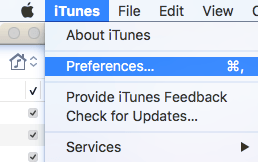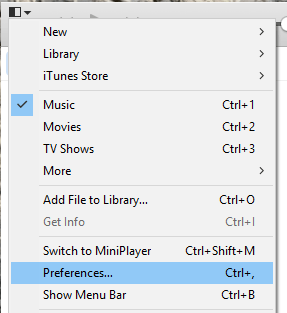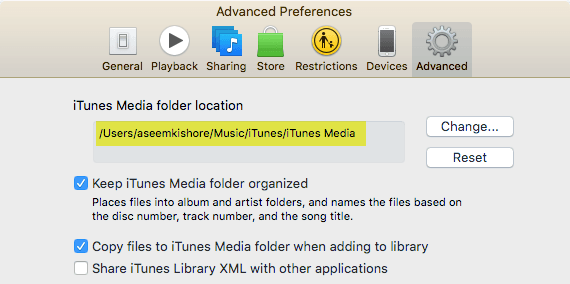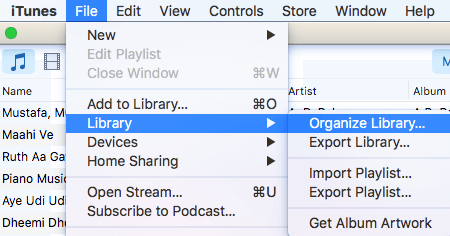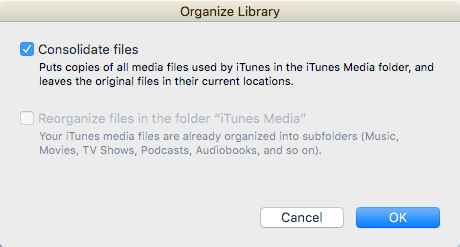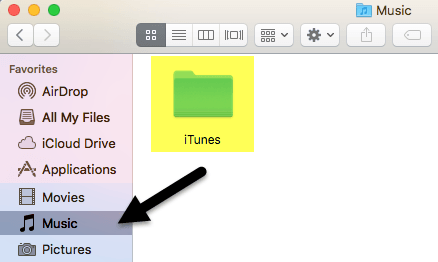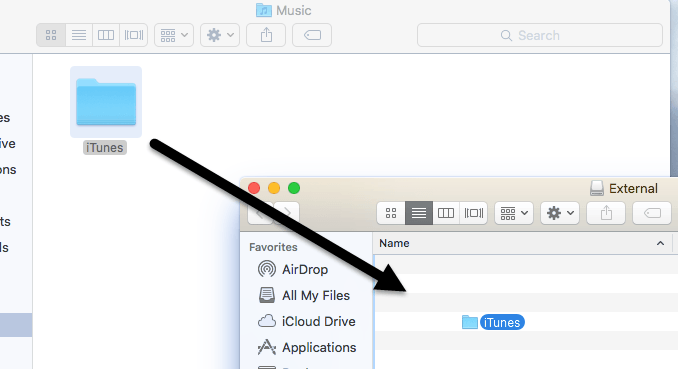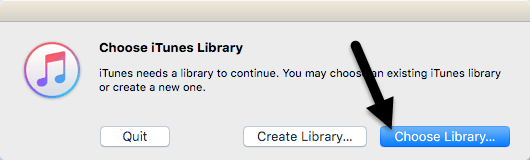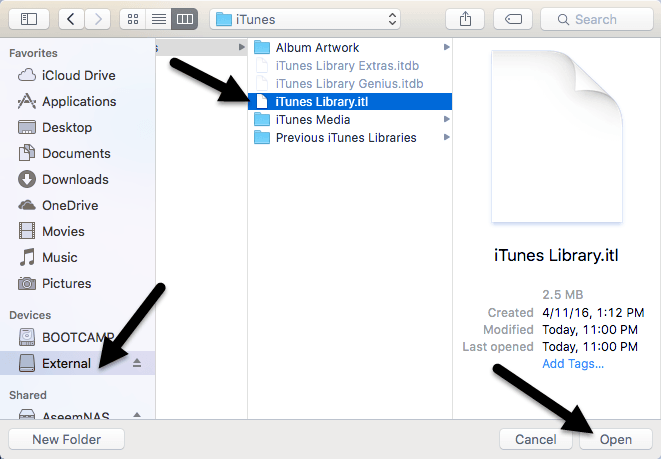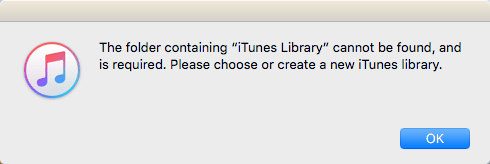¿Sabía que era posible mover su biblioteca de iTunes a un disco duro externo? Si tiene poco espacio y tiene muchos medios que simplemente no pueden almacenarse usando iCloud, una buena opción es mover todo a una unidad USB externa.
Personalmente, nunca uso iTunes más, pero conozco a mucha gente que guarda toda su música y películas almacenadas en su computadora. Personalmente, me resulta mucho más fácil transmitir contenido de iCloud y utilizar iTunes Match o Apple Music para escuchar mi música.
Sin embargo, si utilizas iTunes para administrar música no está en iTunes ni en archivos de video domésticos, etc. ., entonces realmente no tienes más remedio que almacenar el contenido localmente. En este artículo, voy a mostrarte cómo puedes mover fácilmente toda tu biblioteca de iTunes a una unidad externa.
Prerrequisitos
Antes de mover archivos de datos, primero tiene que verificar para asegurarse de que todo esté almacenado apropiadamente localmente. Abre iTunes y haz clic en iTunes - Preferenciasen la barra de navegación en OS X o en el ícono pequeño en la parte superior izquierda de Windows.
Ahora haga clic en la pestaña Avanzadoy verifique que la ubicación de la carpeta iTunes Mediaesté configurada de manera predeterminada ruta, que debería ser Usuarios / Nombre de usuario / Música / iTunes / iTunes Media.
Si la ubicación es diferente , anótalo porque allí es donde tendrás que ir cuando tengamos que mover los datos. A continuación, en una Mac, haga clic en Archivoen la barra de navegación, luego en Bibliotecay seleccione Organizar biblioteca. En Windows, debe presionar CTRL + B o presionar la tecla ALT para ver primero el menú de navegación.
Cuando hace esto, aparecerá otro cuadro de diálogo donde verá una casilla de verificación para consolidar todos sus archivos multimedia. Debería hacer esto solo para asegurarse de que todo está almacenado allí antes de realizar el cambio.
Compruebe los Consolidar archivoscuadro y haga clic en Aceptar. Ahora que hemos completado estas dos tareas, podemos pasar al proceso real de mover la biblioteca.
Move iTunes Library
Continúe y salga de iTunes en este punto y conecte su disco duro externo. Ahora navega a la carpeta iTunes Music en tu computadora. Para usuarios de Mac, abra Buscadory haga clic en Músicaen la lista de atajos de la izquierda.
En Windows, vaya a la ubicación que figura en la pestaña Avanzado, que debe ser C: \ Users \ UserName \ Music \. Dentro, deberías ver una carpeta llamada iTunes. Siga adelante y copie esta carpeta en la raíz de su disco duro externo arrastrándola y soltándola.
Dependiendo de qué tan grande sea su biblioteca de iTunes y la velocidad de conexión de su red, este proceso probablemente tomará más tiempo. Tenga en cuenta que debe copiar la biblioteca, no moverla. En un momento posterior, eliminaremos la copia local. Una vez que la copia se haya completado, debemos abrir iTunes de una manera especial.
En una Mac, mantenga presionada la tecla Opcióny luego haga clic en iTunes desde el dock. En Windows, mantenga presionada la tecla MAYÚSy luego haga doble clic para abrir iTunes. Cuando hagas esto, obtendrás un cuadro de diálogo antes de que se cargue iTunes.
De las dos opciones, quieres hacer clic en Elija Biblioteca. Ahora navegue al disco duro externo y abra la carpeta de iTunes. Allí encontrará un archivo iTunes.itl, que desea seleccionar y luego haga clic en Abrir.
Si todo ha ido bien, iTunes debería cargar con toda tu biblioteca. Debería poder ver todos sus archivos multimedia y reproducirlos. En este punto, podemos eliminar la copia local de la biblioteca de iTunes. Para hacerlo, primero debe cerrar iTunes y luego expulsar el disco duro externo. Ahora borre toda la carpeta de iTunes almacenada en su computadora.
Si abre iTunes sin volver a conectar el disco duro externo, recibirá un mensaje de error que indica que no se pudo encontrar la biblioteca.
Haga clic en Aceptary luego Salir. Conecte la unidad y luego abra iTunes, y debería estar listo para comenzar. En general, el proceso es bastante directo y no debería encontrarse con ningún problema importante. El único problema con el que me topé fue que utilicé un NAS de Synology para almacenar la biblioteca de iTunes y si mi NAS se fue a dormir, la apertura de iTunes fallaría. Eventualmente, tuve que cambiar la configuración para que mi NAS estuviera encendido todo el tiempo.
Aparte de eso, todo funcionó bien. Al importar medios nuevos a mi biblioteca, los archivos fueron copiados a la ubicación externa y no a mi computadora local. Si se encuentra con un problema donde algunos archivos se copian en su computadora local, solo consolide los archivos como mencioné anteriormente. Si tiene alguna pregunta, siéntase libre de comentar. ¡Disfruta!